麥克風在 Google Meet 中無法使用?嘗試這些常見的修復

發現解決 Google Meet 麥克風問題的有效方法,包括音頻設置、驅動程序更新等技巧。
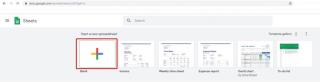
雖然我們的生活已經完全以數據為中心,但跟踪數字仍然並不容易。這就是 Excel 或 Google Sheets 發揮作用的地方。這兩個應用程序都不需要介紹。當營銷人員、專業人士甚至個人想要分析數據以做出明智的決策時,就會使用電子表格。
多年來,Excel 一直是創建電子表格的首選軟件。但是隨著基於雲的工具的推出,Google Sheets 的情況發生了變化。許多用戶開始轉向這個強大的在線電子表格應用程序。因為它是兩全其美的,離線桌面應用程序和在線電子表格。這意味著使用 Google 表格,您可以隨時隨地訪問數據。
在本文中,我們將討論:
首先第一件事:讓我們談談它與 Excel 的不同之處。
長期以來,我們一直在使用Microsoft Excel創建電子表格來管理財務、預算等。毫無疑問,它是一款多功能軟件,全球有超過 100 萬用戶在使用它。
另一方面,Google 表格與 Excel 沒有什麼不同。兩者在許多方面相似但又有所不同 以下是一些主要區別:
1. Google Sheets 是基於雲的,而 Excel 是一個桌面程序。
2.谷歌表格對所有谷歌賬戶持有人免費使用,而Excel需要軟件訂閱。
3.使用 Google 表格,您可以訪問 Excel 中無法實現的最新電子表格。
4 . 兩者都提供工具和表格,但 Excel 在這裡佔上風。
5.與限制為 200 萬個單元格的表格相比,Excel 可以處理更大的數據。
6.谷歌表格是一種基於雲的工具,可以與其他在線谷歌服務很好地集成。
7.在線電子表格使協作變得容易,而 Excel 仍在苦苦掙扎。
8.兩者都使用腳本語言。Google Sheets 使用 Apps Script,而 Excel 使用 VBA。
現在,我們知道了 Google 表格和 Excel 之間的區別,讓我們學習如何創建您的第一個在線電子表格。
創建 Google 表格的步驟
1.前往https://www.google.com/sheets/about/
2.在這裡,點擊藍色按鈕“Go to Google Sheets”。
3.如果未登錄 Gmail,系統會提示您登錄 Gmail。
4.登錄您的帳戶,您現在會發現自己位於 Google 表格主屏幕。
5.要創建第一個在線電子表格,請單擊 + 圖標以創建在線電子表格。
這樣您就可以創建您的第一個 Google 表格。
現在您有了 Google 表格,讓我們看一下以下屏幕截圖以了解基本圖標。

來源:https : //support.google.com/
要重命名工作表,請單擊“無標題電子表格”的位置。給它一個你選擇的名字,你就有了一個新名字的電子表格。
您現在可以使用它來添加數據。
此外,如果您有想要在此處轉換為 Google 表格的 Excel 文件,我們就去吧。
將 Excel 轉換為 Google Sheet 的步驟
1.打開在線電子表格。
2.單擊文件菜單 > 導入。

3.您現在將在此處看到一個新窗口,單擊“上傳”選項卡 > 選擇您要上傳的文件。

注意:該文件不應受密碼保護。
通過這種方式,您可以上傳 Excel 文件並自動將其轉換為 Google 表格。
現在您已經轉換了 Excel 文件,您必須想要共享它以了解如何這樣做閱讀:如何在 Web 上共享 Google 表格
除此之外,您可以單擊此處了解如何保護單元格免於在 Google 表格中進行編輯以及如何在 Google 表格中插入複選框。
如何從雲端硬盤打開 Google 表格
每次創建 Google 表格時,它都會保存到驅動器中。要從雲端硬盤打開 Google 表格,您只需前往 Google 雲端硬盤 > 查找您創建的在線電子表格的名稱 > 雙擊它。這將打開選定的工作表。
為方便起見,我們建議您創建一個文件夾。
如何在 Google Drive 中創建文件夾?
1.打開Google 雲端硬盤。
2.點擊+新建

3.接下來點擊+文件夾。

4.為文件夾命名 > 創建。

這樣,您將在 Google Drive 上創建一個文件夾。現在,您可以將在線電子表格移動到此文件夾中。
如何將 Google 表格移動到文件夾?
1.打開 Google 雲端硬盤。
2.搜索您剛剛創建的 Google Sheet。
3.右鍵單擊它 > 移至 > 選擇文件夾。
這會將您的 Google 表格移動到選定的文件夾。
不僅如此,您甚至可以離線設置和使用 Google 表格。為此,請執行以下步驟。
離線設置和使用 Google 表格的步驟
要離線設置 Google 表格,您需要具備以下條件:
完成所有這些操作後,請按照以下步驟離線使用 Google 表格。
1.登錄 Gmail 帳戶。確保您使用的是 Google Chrome。
2.前往https://drive.google.com/drive/my-drive
3.選中“離線”旁邊的“離線時在此設備上創建、打開和編輯您最近的 Google 文檔、表格和幻燈片文件。

4.單擊完成。
即使離線,您現在也可以訪問您的 Google 表格。
使用這些簡單的步驟,您可以創建和使用 Google 表格。
您可以隨時隨地使用它,因為它是一個在線電子表格。此外,您也可以離線使用它。
它是免費的,無需付費即可使用 Google 表格。
Versatile 可跨設備和不同平台使用。
可以使用附加組件來增加 Google 表格的功能。
所以,這些是Google Sheets 的一些好處以及如何使用 Google Sheets。如果您是在線電子表格的第一次用戶,本初學者指南將有所幫助。如果你喜歡做與你的朋友分享。
我們希望收到你的來信。請給我們留言,告訴我們您對本文的看法。
發現解決 Google Meet 麥克風問題的有效方法,包括音頻設置、驅動程序更新等技巧。
在 Twitter 上發送訊息時出現訊息發送失敗或類似錯誤?了解如何修復 X (Twitter) 訊息發送失敗的問題。
無法使用手腕檢測功能?以下是解決 Apple Watch 手腕偵測不起作用問題的 9 種方法。
解決 Twitter 上「出錯了,重試」錯誤的最佳方法,提升用戶體驗。
如果您無法在瀏覽器中登入 Google 帳戶,請嘗試這些故障排除提示以立即重新取得存取權限。
借助 Google Meet 等視頻會議工具,您可以在電視上召開會議,提升遠程工作的體驗。
為了讓您的對話更加安全,您可以按照以下步驟在行動裝置和桌面裝置上為 Instagram 聊天啟用端對端加密。
了解如何檢查您的 Dropbox 安全設定有助於確保您的帳戶免受惡意攻擊。
YouTube TV 為我們提供了許多堅持使用的理由,因為它融合了直播電視、點播視頻和 DVR 功能。讓我們探索一些最好的 YouTube 電視提示和技巧。
您的三星手機沒有收到任何通知?嘗試這些提示來修復通知在您的 Samsung Galaxy 手機上不起作用的問題。








